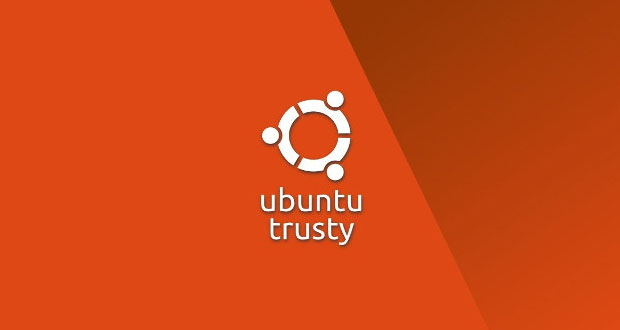La plateforme Raspberry Pi 2 intéresse beaucoup de monde. Il est possible de trouver ici et là de nombreux tutoriels sur la manière de l’utiliser et de l’exploitation. Nous vous proposons ici une petite compilation d’information autour de l’installation de la distribution Ubuntu.
Notre labo n’a pas encore eu le temps de tester toutes les variantes possibles si bien que nous vous invitons fortement à partager vos expériences et à apporter vos idées, vos conseils autour de cet article.
L’arrivée de la distribution linux Ubuntu sur cette plateforme est possible depuis la sortie du Raspberry Pi modèle B équipé d’un processeur BCM2709 (ARMv7). Certains membres de la communauté Ubuntu ont réussi à modifier l’image officielle de la distribution Ubuntu 14.04 LTS (Trusty Tahr) afin d’adopter la version 3.18 du noyau Linux et surtout de mettre en place de tous les pilotes et firmwares nécessaire pour que le Raspberry Pi 2 SBC soit exploitable.
Installation d’Ubuntu sur un Raspberry Pi 2
Il est nécessaire dans un premier de récupérer cette archive modifiée de la distribution Ubuntu 14.04 LTS (Trusty tahr) spécialement conçue pour Raspberry Pi 2 et de la sauvegarder dans un répertoire de votre choix. Vous la trouverez ici (environ 150 Mo).
Vous devrez ensuite extraire son contenu (fichier zip) puis le recopier sur une carte SD de 2 Go minimum en utilisant la commande suivante
sudo ddrescue -d -D --force ubuntuXXXX.img / dev / sdX
A noter que /dev/sdX fait référence à l’emplacement de la carte SD qui selon la machine est différent. Il faut lister vos périphériques connectés pour connaitre le chemin exact.
Une fois cette opération terminée, il faut démarrer sa plateforme Raspberry Pi 2 avec l’utilisation de cette carte SD. Il est important de savoir qu’il n’y a pas d’environnement de bureau sur cette image modifiée d’Ubuntu 14.04 LTS (Trusty tahr) si bien que si vous en souhaitez un et sera nécessaire de l’installer en annexe.
Une fois démarré, « ubuntu » sans les guillemets est utilisé par défaut comme le login et le mot de passe pour se connecter.
Normalement tout est opérationnel. Pour revenir sur l’environnement de bureau, il est possible de mettre en place une solution. Xfce, LXDE ou KDE sont pris en charge. Il faut donc installer leur paquet respectif pour pouvoir profiter d’un environnement de bureau comme ubuntu-desktop, lubuntu-desktop ou encore kubuntu-desktop
sudo apt-get install xubuntu-desktop
sudo apt-get install lubuntu-desktop
sudo apt-get install kubuntu-desktop